회사를 출근하면 출퇴근 기록을 하게됩니다.
제가 일하는 곳에서는 웹사이트(ERP)에 접속하여 출퇴근을 기록하는데요,
가끔 웹사이트에 접속되지 않아 출퇴근 기록을 찍을 수 없을 때가 있습니다.
이때 윈도우 로그인 기록을 확인하여 출퇴근 등록을 하는데요,
출퇴근 등록 불가시, 윈도우 이벤트 뷰어에서 로그인 기록을 확인하는 방법을 알아보겠습니다.
윈도우 로그인 기록 확인
출퇴근 기록방법으로 출입카드를 찍어서 하는 곳도 있고, 지문을 찍어서 하는 곳도 있고,
컴퓨터에 로그인 하여 회사 사이트(ERP)에서 하는 곳도 있습니다.
저의 직장에서는 웹사이트에 접속하여 그 때 찍히는 시간으로 출퇴근 시간을 기록합니다.
그런데 가끔 웹사이트에 문제가 생겨 접속할 수 없어, 출퇴근 기록을 못하는 경우가 생깁니다.
이 때, 윈도우의 로그인 이벤트 뷰어를 확인하여, 거기에 찍힌 출근시간 또는 퇴근시간을 인정해줍니다.
컴퓨터 화면 왼쪽 아래에 있는 윈도우키를 우클릭합니다.

이벤트뷰어 창이 나오면
'이벤트 뷰어(로컬) > Windows 로그 > 시스템'을 선택합니다.
처음 접속할 경우, 이벤트 값을 불러오는 시간이 오래 걸릴 수 있습니다.
기다리고 있으면 이벤트가 나옵니다.
이벤트 중 원본 속성(Column)에서 Winlogon을 찾아서 선택합니다.
Winlogon의 이벤트ID는 7001입니다.
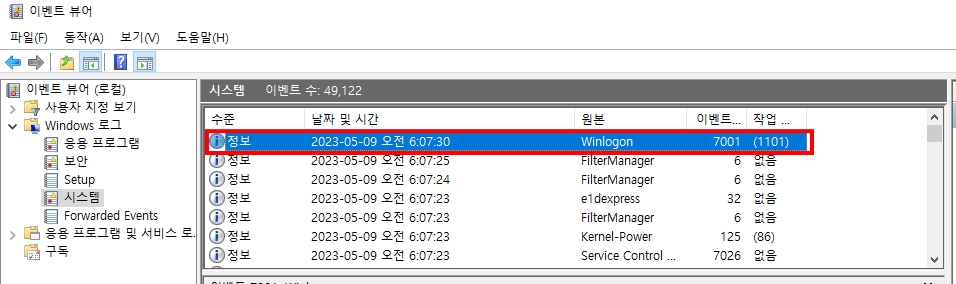
로그에 기록된 윈도우 로그인 시간을 확인할 수 있습니다.
이 시간을 근거로 제가 다니는 곳에서는 출근시간을 인정하고 있습니다. ㅋ
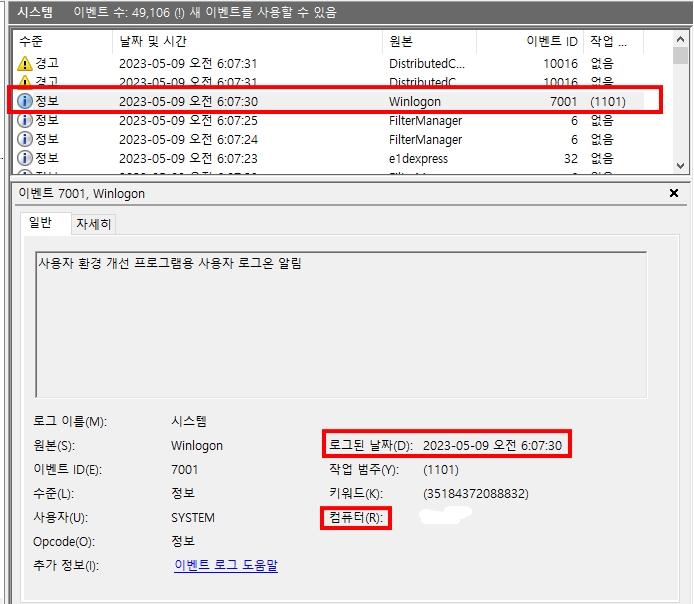
비슷하게 윈도우에서 로그아웃한 시간도 찾을 수 있는데요,
이벤트뷰어가 원본은 Winlogon이고 이벤트ID는 7002입니다.
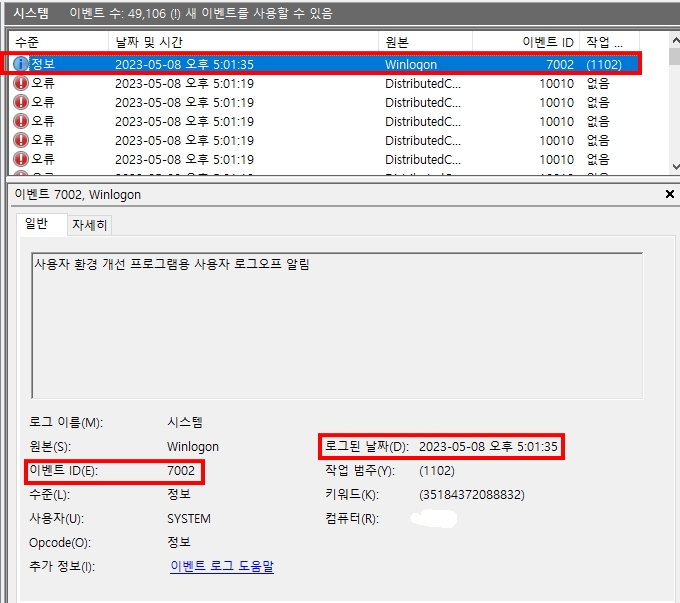
지금까지 윈도우10의 이벤트뷰어를 이용하여
컴퓨터에 로그인한 시간과 로그아웃한 시간을 확인하는 방법에 대해 알아보았습니다.
이벤트뷰어를 통해 직장 또는 집에서도 출퇴근 기록 뿐만 아니라,
내가 없을 때 내 컴퓨터에 로그인 한 기록도 알 수 있습니다.
'업무스킬 궁금~' 카테고리의 다른 글
| 파워포인트 PPT 배경색 검은색 특정색 RGB로 변경하는 방법 (0) | 2023.07.29 |
|---|---|
| 그림위주 설명 엑셀 목록만들기 드롭다운 목록선택 유효성검사 (0) | 2022.12.14 |
| 여러개 사진파일 jpg 한번에 출력하는 간단한 방법 (0) | 2022.12.04 |


